在使用共享打印機的過程中,有時我們會遇到共享打印機無法連接的問題,無論是找不到打印機,還是顯示“無法連接到打印機”,都會影響正常的打印工作。下面將從多個角度分析共享打印機連接不上的可能原因,并提供詳細的解決方法,幫助你快速恢復打印功能。
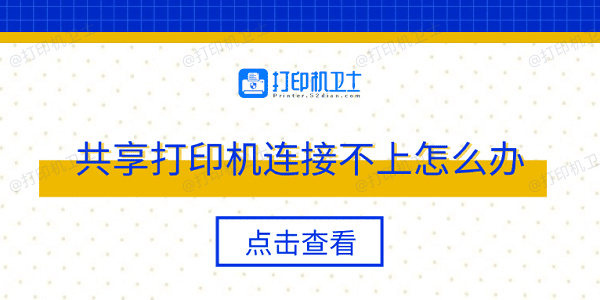
一、檢查網絡連接
共享打印機依賴于網絡連接,因此首先需要確保你的電腦和打印機所在的網絡正常運行。
1、在電腦上按下 Win+R,輸入 cmd,回車進入命令提示符。
2、輸入 ping192.168.X.X(X.X部分替換為打印機所在電腦的IP地址)。
3、如果出現超時或丟包,說明網絡連接存在問題,可能是打印機所在電腦未連接網絡或防火墻攔截。
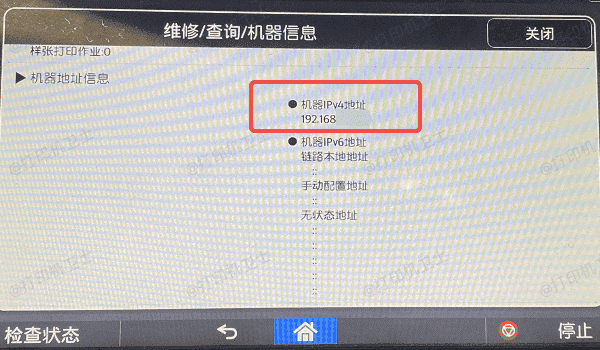
4、重新連接網絡,確保設備處于同一Wi-Fi或局域網中。
5、關閉路由器電和打印機電源,等待30秒后重新啟動,再重新嘗試連接共享打印機。
二、檢查共享設置
其次,如果打印機所在的主機未正確設置共享權限,其他電腦將無法訪問該打印機。
1、在共享打印機的電腦上,按下 Win+R 鍵,輸入 control,打開控制面板。
2、進入“網絡和共享中心 > 更改高級共享設置”,確保啟用文件和打印機共享已被勾選。
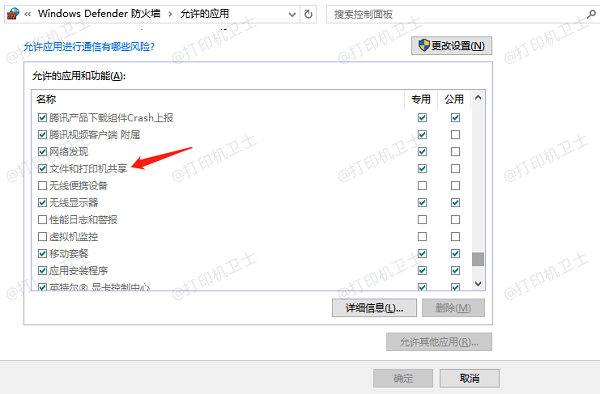
3、在所有網絡選項下,選擇關閉密碼保護共享,避免因賬號問題無法訪問。
4、在共享打印機的電腦上,打開控制面板 > 設備和打印機。
5、右鍵點擊共享的打印機,選擇“打印機屬性”。切換到“共享”選項卡,勾選“共享這臺打印機”,并確保網絡中的其他電腦可以訪問。
三、手動添加共享打印機
如果通過自動搜索后無法找到共享打印機,可以嘗試手動的方法添加打印機。
1、在共享打印機的電腦上,按下Win+R,輸入cmd,回車打開命令提示符。
2、輸入 ipconfig,找到IPv4地址(如192.168.1.100)。
3、按下 Win+R,輸入 controlprinters,回車打開設備和打印機。
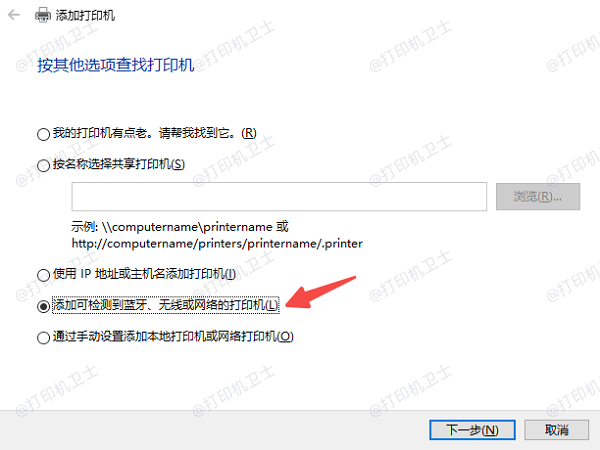
4、點擊“添加打印機 > 添加網絡、無線或Bluetooth打印機”。
[1] [2] 下一頁
| 
